在vscode中安装ESLint插件

在文件 -> 首选项 -> 设置中找到 settings.json 文件
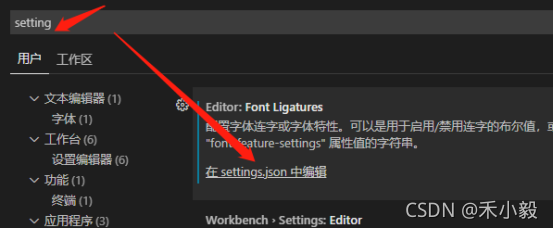
?加入以下代码
{
"eslint.codeAction.showDocumentation":?{
?????"enable":?true
},
//autoFixedOnSave?设置已废弃,采用如下新的设置
"editor.codeActionsOnSave":?{
?????"source.fixAll.eslint":?true
},
"eslint.format.enable":?true,
//autoFix默认开启,只需输入字符串数组即可
"eslint.validate":?[
????"javascript",
????"vue",
????"html"
],
"eslint.nodeEnv":?"",
??"eslint.options":?{},
??"eslint.runtime":?"",
??"eslint.workingDirectories":?[],
??"workbench.colorCustomizations":?{}
}? ? 希望我的愚见能够帮助你哦~,若有不足之处,还望指出,你们有更好的解决方法,欢迎大家在评论区下方留言支持,大家一起相互学习参考呀~